
私たちは誰にとってもまれな年であり、家にいることが私たちの唯一の選択肢となった年であり、一人暮らしや家族から離れた場所に住んでいるために、他の人よりも影響を受ける時期です。 しかし、それは企業にとってさらに重要になってきています。 異なる地域間のトラフィックが非常に制限されているため、リモート会議は非常に一般的です このアプリケーションは、最高の会議を行うために可能なすべてのオプションを提供します。 一番いいのは、パソコンとスマホの両方からできることです。
はい、ほとんどの人にとって、カメラを搭載していない家庭用デバイスを見つけるのは難しいため、ラップトップからモバイル、タブレットを介して. これらすべてのデバイスを持っているわけではありませんが、確かにいくつかはあります。 ビデオ通話ができるアプリ「Zoom」のおかげで、距離の問題がなくなる (完全ではありません) そして、完全に無料でチャットしながら、友人や家族とアイコンタクトを確立することができます。 この記事では、Zoom の概要と、Zoom を正しく使用するためのダウンロード方法について説明します。
ズームとは
Zoom は 2011 年に設立されましたが、今日私たちが知っている Web アプリケーションは 2013 年に運用を開始しました。 一般向けにリリースされたのが今なので、これは少しショックかもしれません。 パンデミックの蔓延により、ビデオ通話の使用が指数関数的に拡大し、これまで知られていなかったこれらのアプリケーションの使用も広がっています。
Zoomは、Webブラウザ搭載のパソコンがあれば、誰でも利用できるクラウドサービスです。、フォーチュン 500 企業の半数以上が 2019 年に Zoom を使用しましたが、2020 年にはパンデミックにより多くの成層圏に達しました。 現在では、学術目的や個人間での使用まで幅広く使用されているアプリケーションです。 最新のデータはそれ自体を物語っており、毎日 300 億人以上の Zoom ミーティング参加者がいます。

しかし、他の多くのアプリケーションにはない、Zoom が私たちに提供するものは何ですか? Zoom は他の多くのアプリケーションとは異なり、ビジネスに焦点を当てています。 これにより、複数の作業点の同時通信が可能になります。 セッションごとになんと1000人の参加者、 セッション中にビデオ通話を記録したり、音声を自動的に書き起こしたり、背景を変更したりできます。
もちろん、すべての機能が無料でロック解除されるわけではないことを明確にする必要があります。 いくつかのサブスクリプション プランが見つかりました。それぞれにいくつかの利点があります。 最も興味深いオプションは、間違いなく無料のオプションです。これは、無制限の個別の通話と、最大 40 人の参加者の通話で最大 100 分の通話を提供するためです。 Zoom は、無料版でもブロードキャストを編集するための多数のオプションを提供します。
Zoomをダウンロードして登録する
Zoom をダウンロードするには、いくつかの手順を実行するだけです。必要なのはオペレーティング システムを備えたコンピューターだけです。 WindowsまたはMacOS および Web ブラウザを使用します。 以下を入力する必要があります リンクをクリックすると、公式サイトに移動します オプションを選択します 「ミーティングに入る」 o 「会議を主催する」. コンピューターにアプリケーションのダウンロードが自動的に開始されます。
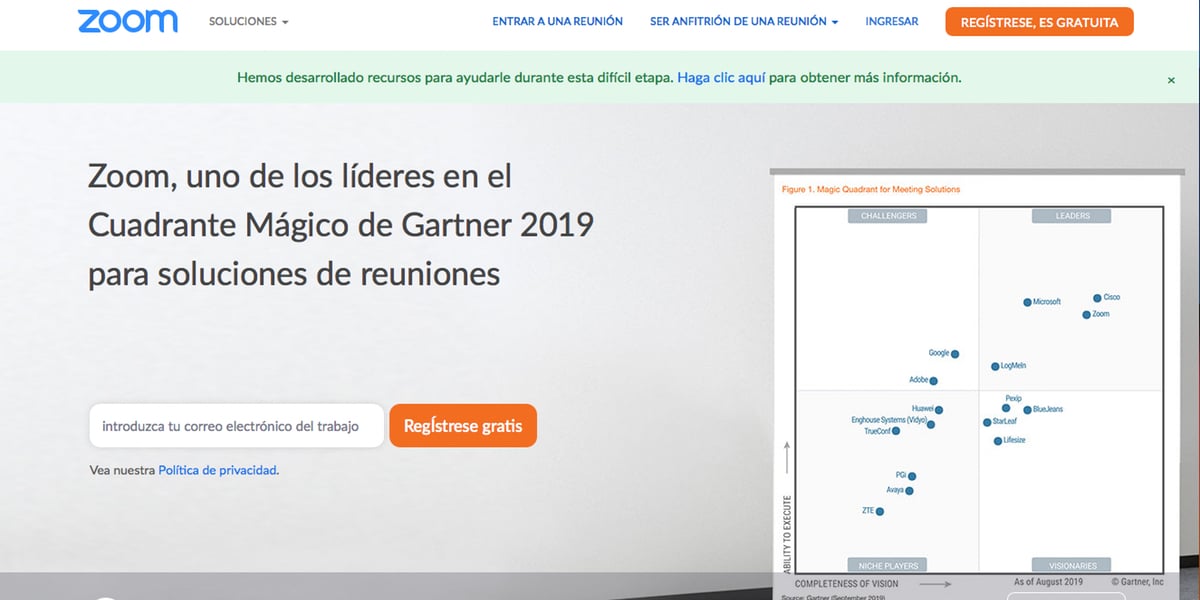
登録したい場合は、彼らのウェブサイトから無料で登録できます。 選ぶしかない "無料でお申し込み頂けます" 確認メールを受信するメールを送信する場所です。 これが完了すると、Zoom アプリケーションにアクセスしていつでも使用できるようになります。 たとえ ミーティングに参加するためにアカウントを持っている必要はありません。それは、私たちがそれを招集したい場合にのみ必要です。
ズームの正しい使い方
ズームの使用は、従うべき手順が分かれば非常に簡単ですが、最初は複雑または複雑に見えるかもしれません。
- 会議を作成する: ミーティングを作成するのは非常に簡単です。ホストはアプリケーションからミーティングを開始するときにミーティングを作成し、残りのユーザーはミーティングIDとパスワードを使用して参加できます。
- 連絡先を追加: 会議プロセスをスピードアップしたい場合は、携帯電話から電話帳から追加するのと同じくらい簡単にZoomに連絡先を追加できますが、コンピューターから電子メールで連絡先を追加することもできます.
- セッションに参加する: 既存のセッションに参加する方がはるかに簡単です。 ホストのリンク メールまたはモバイル メッセージングを介して共有します。 また ミーティング ID とパスワードを使用して入力できます。 オーディオまたはビデオで入力するか、両方なしで入力するかを選択できます。
- 会議での発言: 会議で何か言いたい場合は、「挙手」オプションを使用して、会話に参加したいという事実を通知することができます。
- 画面を共有する: これは、画面に表示されているものを共有できるため、ズームの非常に便利な機能です。 この機能は、パワーポイントでのプレゼンテーションや遠隔レッスンのキーとなります。 画面の共有に加えて、このアプリケーションではさまざまな種類のファイルを共有できます。
ズームに代わるWhatsApp
より非公式のビデオ通話をすることに興味がある場合は、ズームなどのアプリケーションを使用する必要はありません。これらはより専門的な分野を対象としており、オプションのほぼ無限のレパートリーを提供するためです。 友達や家族と何の問題もなくビデオ通話をしたいのであれば、WhatsApp を使用できます。 この記事では、WhatsApp でグループ ビデオ通話を行う方法について説明します。

WhatsApp を使用してビデオ通話を行うことの大きな利点は、間違いなくユーザーの数が多いことです。 携帯電話を持っている世界中のほぼすべての人が WhatsApp を介してアクセスできるため、可能性は非常に大きくなります。 携帯電話を介したビデオ通話のもう XNUMX つの利点は、マイクとカメラが既に組み込まれており、通常、その品質が非常に優れていることです。であるため、会議を行う際の最低限の品質を保証します。
コメントを残すことを躊躇しないで、提案や代替案を追加してください。今後の記事で喜んでお手伝いさせていただきます。